* 主体类型
* 企业名称
* 信用代码
* 所在行业
* 企业规模
* 所在职位
* 姓名
* 所在行业
* 学历
* 工作性质
请先选择行业
您还可以选择以下福利:
行业福利,领完即止!

下载app免费领取会员


Revit是一种流行的建筑信息建模(BIM)软件,可用于设计、构建和维护建筑项目。在Revit中,将CAD图纸移动到指定位置是一个常见的任务,下面将介绍如何执行此操作。
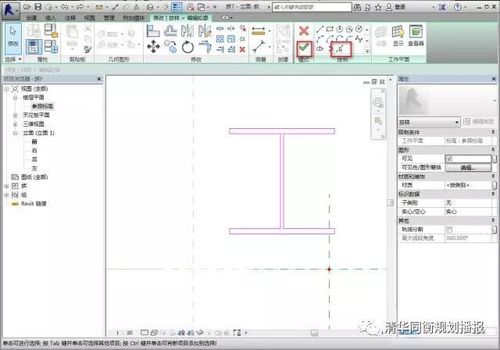
以下是在Revit中将CAD图纸移动到指定位置的步骤:
步骤 1:导入CAD图纸
首先,在Revit中导入CAD图纸。在“插入”选项卡的“导入”组中,点击“导入CAD”按钮。选择要导入的CAD文件,并选择适当的导入选项,例如图层设置和比例尺。完成后,CAD图纸将出现在Revit的视图中。
步骤 2:选择CAD图纸
使用鼠标在Revit视图中单击并选择要移动的CAD图纸。被选择的图纸将突出显示。
步骤 3:激活“移动”工具
在Revit的“修改”选项卡上,找到“修改”组,并选择“移动”工具。这将激活移动功能。
步骤 4:指定基点
在激活移动工具之后,将光标移动到CAD图纸上的一个点,并单击。此点将成为移动操作的基点,也将成为CAD图纸的新位置。
步骤 5:移动CAD图纸
将光标移动到所需的位置,并单击。CAD图纸将被移动到新位置。
步骤 6:完成移动操作
完成移动操作后,可以单击鼠标右键或按ESC键退出移动工具。

通过按照以上步骤,可以在Revit中将CAD图纸移动到指定位置。这对于在建筑项目中整合CAD绘图非常有用,以便与其他建模和设计工作进行对齐。
本文版权归腿腿教学网及原创作者所有,未经授权,谢绝转载。

下一篇:Revit技巧 | 如何在Revit中移动CAD图纸
猜你喜欢
Autodesk Revit 2017官方简体中文版下载+注册机+序列号+产品密钥
Revit2016中文版软件自带族库下载及使用方法
Revit教程| Revit如何将族版本降低版本
在revit中绘制轴网常遇到的问题以及如何解决
Revit教程 | Revit安装失败怎么办?
Revit教程 | Revit做基坑放坡开挖方法之一
最新课程
推荐专题
- 趾板设计新方法:利用Civil3D和Revit玩转趾板参数化
- Revit教程 | Revit在平面视图如何范围显示的图文教程(文/柏慕哲)
- Revit教程 | Revit预算版之基本设置(稿/羊兆亮)
- 酒店项目BIM深化:空调机房(5.关于组合式空调箱设备的说明及精细度表达)
- 酒店项目BIM深化:空调机房(4.新建空调机房工程项目)
- 酒店项目BIM深化:空调机房(设备层空调机房系统图纸分析)
- 酒店项目BIM深化:空调机房(课程说明)
- 允匠装配式支架设计软件(Revit插件)——广大机电BIMer福利!
- 酒店项目BIM建模:暖通专业模型(模型后期处理)
- 酒店项目BIM建模:暖通专业模型(暖通水系统模型-下篇)
相关下载






















































